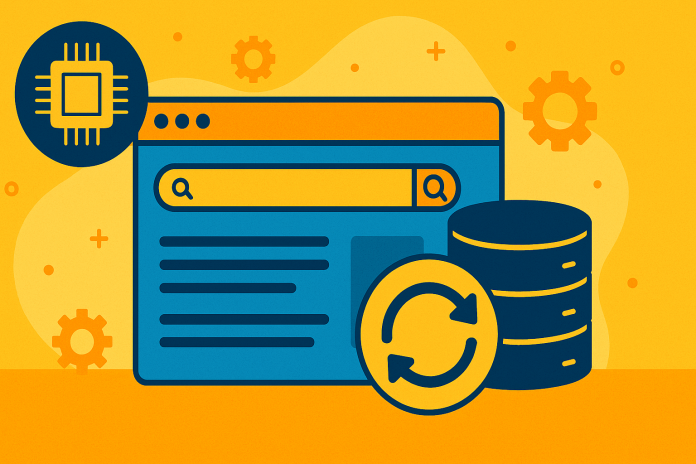
Как очистить кэш браузера – это вопрос, с которым сталкивается каждый пользователь компьютера или смартфона, когда сайты загружаются медленно, отображают устаревшие данные или появляются ошибки на страницах. Кэш – это временные файлы, которые сохраняют копии сайтов для ускорения их загрузки. Со временем они накапливаются и могут замедлять работу устройства. Очистка кэша помогает обновить контент сайтов, исправить проблемы с отображением и повысить производительность браузера. Как отмечает КавПолит, регулярная очистка кэша является важной частью цифровой гигиены.
Что такое кэш браузера и зачем он нужен
Кэш браузера – это специальное хранилище временных файлов: изображений, стилей, скриптов и видео, которые браузер сохраняет локально. Это позволяет быстрее загружать ранее посещённые сайты. Но с течением времени кэш занимает место на диске и может мешать отображению актуальной информации. Поэтому специалисты рекомендуют очищать кэш хотя бы раз в несколько недель, а пользователям, работающим с часто обновляемыми веб-ресурсами, – и чаще.
Пошаговое очищение кэша в популярных браузерах
Очистка кэша не требует специальных навыков. В большинстве браузеров это занимает всего несколько кликов. Примеры для популярных программ:
- Google Chrome: Меню → «История» → «Очистить данные просмотра» → Выбрать «Кэшированные изображения и файлы».
- Mozilla Firefox: Меню → «Настройки» → «Приватность и безопасность» → «Кэш веб-контента» → «Удалить сейчас».
- Microsoft Edge: Меню → «Настройки» → «Конфиденциальность, поиск и службы» → «Очистить данные просмотра».
- Safari (MacOS): Меню Safari → «Настройки» → «Дополнительно» → Включить «Показать меню разработчика» → «Очистить кэши».
После выполнения этих действий сайты будут загружаться с актуальными данными, а не со старыми версиями файлов. Если страницы отображаются корректно, значит очистка прошла успешно.
Какие проблемы решает очистка кэша
Очистка кэша помогает справляться с рядом типичных ситуаций:
- сайты показывают устаревшую информацию после обновлений
- замедление работы браузера
- кнопки и меню на сайтах не реагируют
- онлайн-формы отображают некорректные данные
- графические или текстовые ошибки на страницах
Регулярная очистка кэша возвращает стабильную работу браузера и предотвращает нагрузку на устройство.
Разница между кэшем и cookies
Многие пользователи путают кэш и cookies. Кэш хранит файлы сайта для ускорения загрузки, а cookies сохраняют данные о пользователе, например логины или настройки языка.
| Характеристика | Кэш браузера | Cookies |
|---|---|---|
| Назначение | Сохраняет копии файлов сайта для быстрого доступа | Сохраняет настройки пользователя и данные сессии |
| Влияние на скорость | Может замедлять при переполнении | Прямого влияния нет |
| Риски | Отображение устаревшей версии сайта | Возможна утечка личных данных |
| Эффект очистки | Обновляет контент и повышает производительность | Удаляет логины и пользовательские настройки |
Понимание этой разницы помогает правильно выбирать, что нужно удалить. Если сайт не обновляется – достаточно очистить кэш. Если возникают проблемы с входом – стоит удалить cookies.
Как часто нужно очищать кэш
Для большинства пользователей достаточно очистки раз в месяц. Однако веб-разработчики, рекламные специалисты и тестировщики сайтов могут очищать кэш ежедневно.
Факторы, влияющие на частоту:
- интенсивность использования браузера
- количество посещаемых сайтов
- объем памяти устройства
- необходимость видеть актуальную информацию
Знание этих факторов поможет составить индивидуальный график очистки кэша.
Дополнительные способы ускорить работу браузера
Очищение кэша – не единственный способ поддерживать скорость браузера. Другие полезные действия:
- отключение ненужных расширений
- обновление браузера до последней версии
- использование антивирусного ПО
- регулярная очистка истории просмотров
- проверка обновлений системы
Комплекс этих действий позволяет избежать ошибок и обеспечивать стабильную работу даже на устройствах с ограниченными ресурсами.
Ранее мы писали о том, как бесплатно скачать видео с YouTube: проверенные методы для ПК и смартфонов.












